Cómo utilizar los Filtros de Conversación y las Acciones Masivas: Descripción General
En la interfaz de Conversaciones, hemos introducido algunas herramientas útiles para ayudarte a organizar y gestionar tus mensajes de manera más efectiva. Estas herramientas incluyen Filtros de Conversación y Acciones Masivas. Este artículo explicará cómo utilizarlas.
Gestión de Conversaciones con Filtros y Acciones Masivas
En la interfaz de Conversaciones, hemos introducido algunas herramientas útiles para ayudarte a organizar y gestionar tus mensajes de manera más efectiva. Estas herramientas incluyen Filtros de Conversación y Acciones Masivas. Este artículo explicará cómo utilizarlas.
Primer paso: Habilitar los Filtros de Conversación para tu subcuenta.
Para hacer esto, sigue estos pasos:
1. Accede a los Filtros de Conversación.
2. Una vez que hayas habilitado los Filtros de Conversación, podrás encontrarlos en el lado izquierdo de la interfaz de Conversaciones.
**Segundo paso: Utilizar Acciones Masivas.**
Con los Filtros de Conversación en su lugar, ahora puedes realizar acciones en varias conversaciones a la vez. Sin embargo, ten en cuenta que solo puedes aplicar estas acciones a un máximo de 100 conversaciones a la vez.
Aquí tienes cómo utilizar las Acciones Masivas:
1. Selecciona las conversaciones con las que deseas trabajar marcando las casillas de verificación junto a ellas.
2. Luego, elige entre las siguientes acciones:
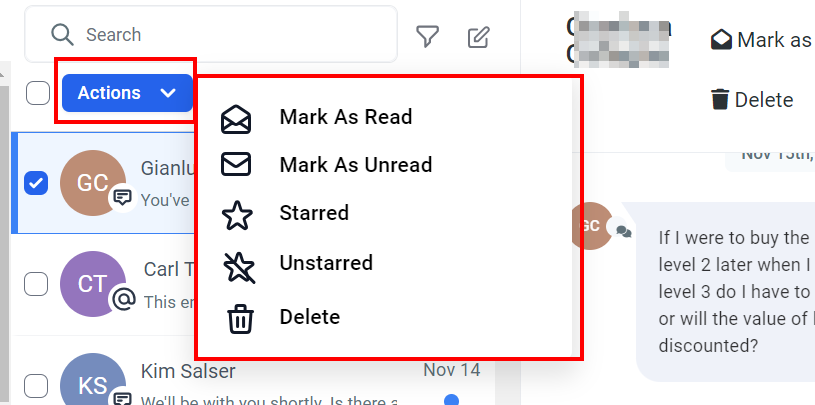
Paso 3: Filtrar Conversaciones (Filtros Rápidos)
Los Filtros de Conversación también te permiten reducir tu vista según criterios específicos. Estos filtros te ayudan a encontrar rápidamente las conversaciones que necesitas. Aquí están los filtros disponibles:
1. Por tipo de conversación.
2. Por asignado (la persona responsable de la conversación).
3. Por el último canal de mensaje (la fuente del último mensaje).
4. Por el último tipo de mensaje (el tipo del último mensaje).
5. Por la última dirección del mensaje (entrante u saliente).
6. Por el último tipo de mensaje saliente.
7. Por la última acción del mensaje saliente (manual o automatizada, aplicable para mensajes publicados después del 9 de mayo de 2023).
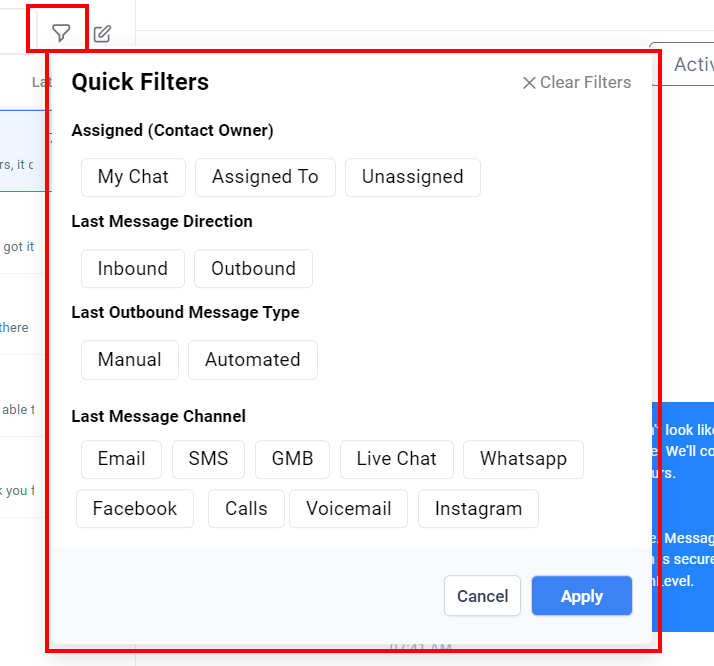
Paso 4: Ordenar Conversaciones
Puedes ordenar tus conversaciones para facilitar su navegación. La clasificación se puede hacer de dos maneras:
1. De más reciente a más antigua: Esto organiza las conversaciones desde la más nueva hasta la más antigua.
2. De más antigua a más reciente: Esto hace lo contrario, organizando las conversaciones desde la más antigua hasta la más nueva.
También puedes utilizar la clasificación en combinación con los Filtros Rápidos mencionados anteriormente para ayudarte a estructurar tus conversaciones de manera más efectiva.
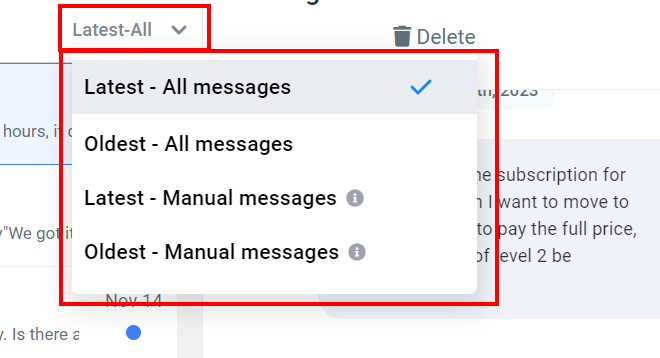
Paso 5: Conversaciones Marcadas como Importantes
Si deseas resaltar conversaciones importantes para identificación rápida, puedes utilizar la función de estrella. Aquí te explicamos cómo:
1. Haz clic en la conversación para destacarla.
2. Abre el Menú de Acciones y haz clic en el ícono "Marcado" ("Starred").
Para quitar una estrella de una conversación, simplemente haz clic en el ícono "Sin marcar" ("Unstarred").
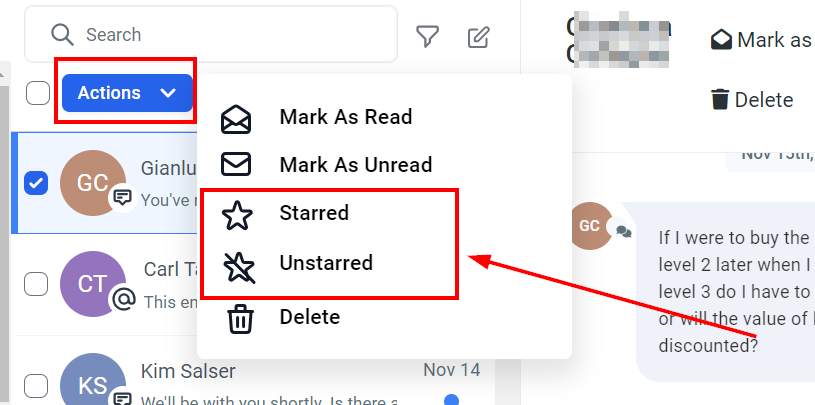
Comentarios
0 comentarios
Inicie sesión para dejar un comentario.